So entkoppeln Sie die Apple Watch, ohne ein iPhone zu verwenden
Sie möchten Ihre Apple Watch entkoppeln, haben aber Ihr iPhone nicht zur Hand? Hier ist der einfachste Weg, Ihre Apple Watch zu entkoppeln, ohne Ihr iPhone verwenden zu müssen.
Es ist wichtig zu wissen, wie Sie Ihre Apple Watch von Ihrem iPhone entkoppeln können. Egal, ob Sie Ihr iPhone nicht zur Hand haben oder nur Ihr Wearable zurücksetzen möchten, zum Glück ist es nicht zu kompliziert, Ihre Geräte zu entkoppeln.
Und wir haben uns die schnellste und einfachste Methode ausgedacht, um Ihr iPhone von Ihrer Apple Watch zu entkoppeln. Lesen Sie weiter, um es herauszufinden.
Was wir verwendet haben
- Wir benutzten eine Apple-Watch 6 das ist gepaart mit einem iPhone 13 pro, laufend watchOS 8 und iOS 15, beziehungsweise
Die Kurzfassung
- Öffnen Sie Ihre Apple Watch
- Gehe zu den Einstellungen
- Runterscrollen
- Gehen Sie zu Allgemein
- Runterscrollen
- Drücken Sie Zurücksetzen
- Klicken Sie auf Alle Inhalte und Einstellungen löschen
- Geben Sie Ihr Passwort ein
- Klicken Sie auf Alle löschen
-
Schritt
1Öffnen Sie Ihre Apple Watch

Klicken Sie auf die Digital Crown, um Ihre Apple Watch zu entsperren. Möglicherweise müssen Sie Ihr Passwort eingeben, wenn Sie eines für Ihre Uhr eingerichtet haben.

-
Schritt
2Gehe zu den Einstellungen

Suchen Sie Einstellungen auf Ihrer Apple Watch und klicken Sie darauf.

-
Schritt
3
Scrollen Sie in den Einstellungen nach unten, bis Sie zu Allgemein gelangen.

-
Schritt
4Gehen Sie zu Allgemein
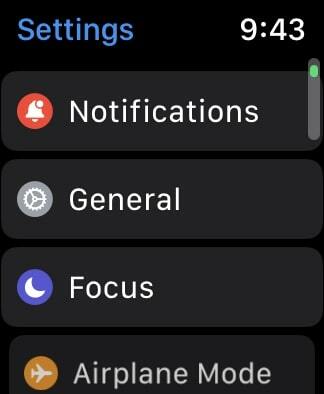
Wenn Sie Allgemein in Ihren Einstellungen finden, klicken Sie darauf.
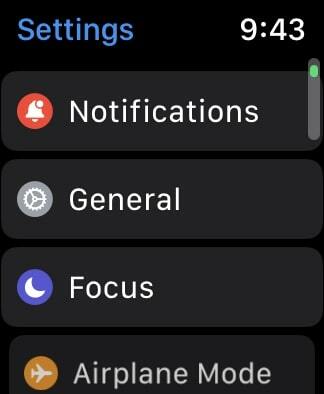
-
Schritt
5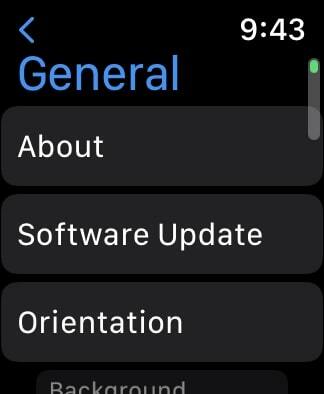
Nachdem Sie auf Allgemein geklickt haben, scrollen Sie ganz nach unten auf der Seite. Dies kann mit dem Finger auf dem Touchscreen oder durch Drehen der Digital Crown erfolgen.
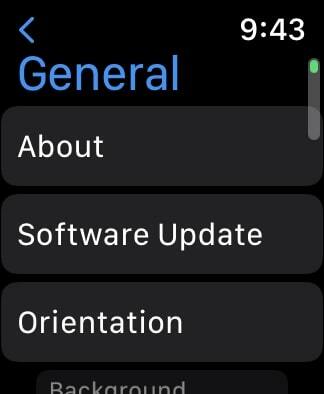
-
Schritt
6Drücken Sie Zurücksetzen

Wenn Sie sich am Ende der Seite in Allgemein befinden, gibt es eine Schaltfläche namens Zurücksetzen. Klick es an.

-
Schritt
7Klicken Sie auf Alle Inhalte und Einstellungen löschen

Drücken Sie die Schaltfläche mit der Aufschrift Alle Inhalte und Einstellungen löschen.

-
Schritt
8Geben Sie Ihr Passwort ein
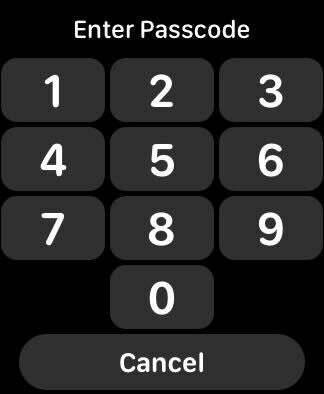
Sie werden möglicherweise aufgefordert, ein Passwort einzugeben, wenn Ihre Apple Watch mit einem Passwort eingerichtet wurde. Wenn ja, geben Sie es ein.
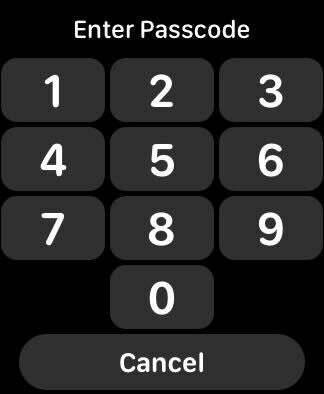
-
Schritt
9Klicken Sie auf Alle löschen

Klicken Sie auf die Schaltfläche Alle löschen, um alle Ihre Daten von Ihrer Apple Watch zu löschen und sie von Ihrem iPhone zu entkoppeln. Es ist wichtig zu beachten, dass Ihre Uhr alle Statistiken und Daten, einschließlich Fotos und Informationen zu Fitnessaktivitäten, verliert, sobald Sie auf die Schaltfläche „Alles löschen“ klicken. Sie können Ihre Daten in iCloud sichern, wenn Sie sie nach dem Zurücksetzen speichern möchten, und wir empfehlen auch, alle wichtigen Inhalte von Ihrer Uhr vorher zu speichern.

Fehlerbehebung
Je nachdem, ob Sie diese Daten in iCloud gesichert haben, können Sie Ihre Fitnessaktivitätsstatistiken nicht wiederherstellen, nachdem Sie Ihre Apple Watch zurückgesetzt haben. Wir empfehlen, nach Möglichkeit alle wichtigen Statistiken oder Inhalte von Ihrer Apple Watch zu sichern und zu speichern, bevor Sie sie zurücksetzen.
Ja, Sie können Ihre Apple Watch auch mit dem iPhone-Modell zurücksetzen, mit dem sie gekoppelt ist, obwohl diese Methode für Personen gedacht ist, die keinen Zugriff auf ihre iPhones haben und ihre Apple Watch zurücksetzen müssen.
Du magst vielleicht…

So streamen Sie Prehistoric Planet: Wo können Sie die neue Serie sehen?

So kündigen Sie Apple Music

So verbinden Sie Apple AirPods mit Apple TV

So reinigen Sie Apple AirPods
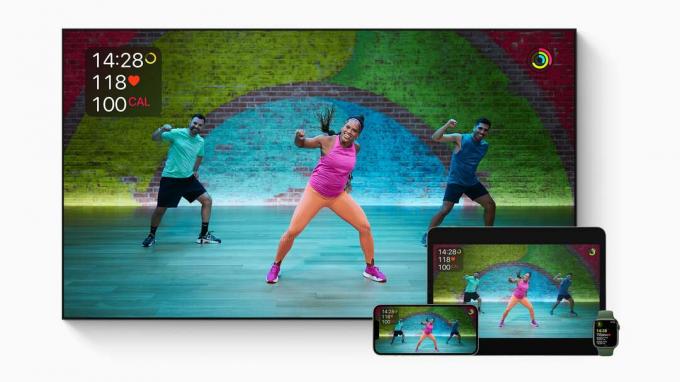
Was ist Apple Fitness Plus?

So setzen Sie Apple AirPods zurück
Warum unserem Journalismus vertrauen?
Trusted Reviews wurde 2004 gegründet, um unseren Lesern eine gründliche, unvoreingenommene und unabhängige Kaufempfehlung zu geben.
Heute haben wir jeden Monat Millionen von Benutzern aus der ganzen Welt und bewerten mehr als 1.000 Produkte pro Jahr.



